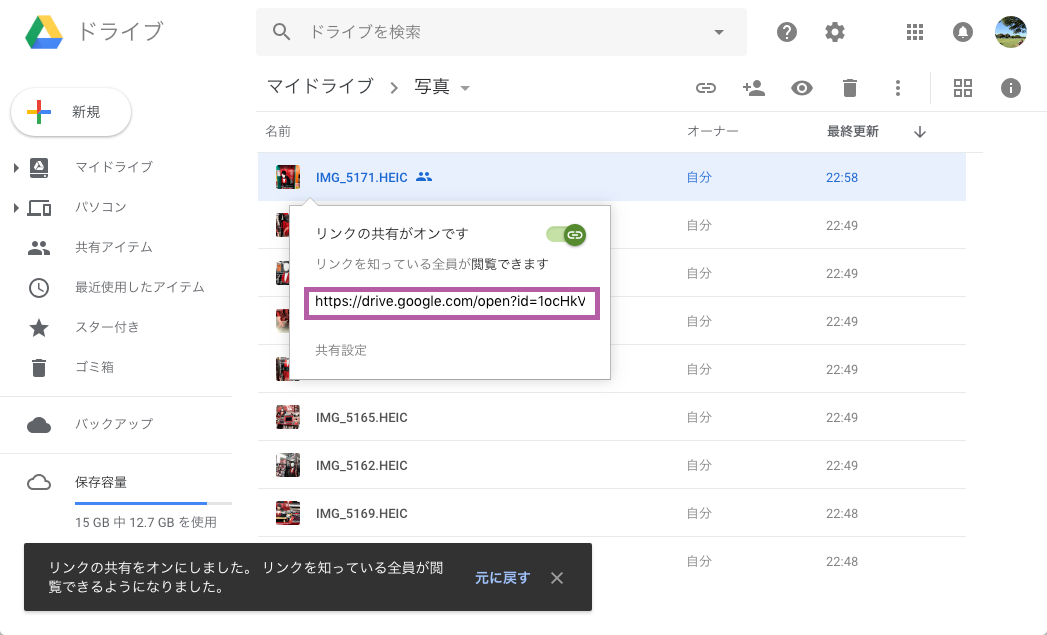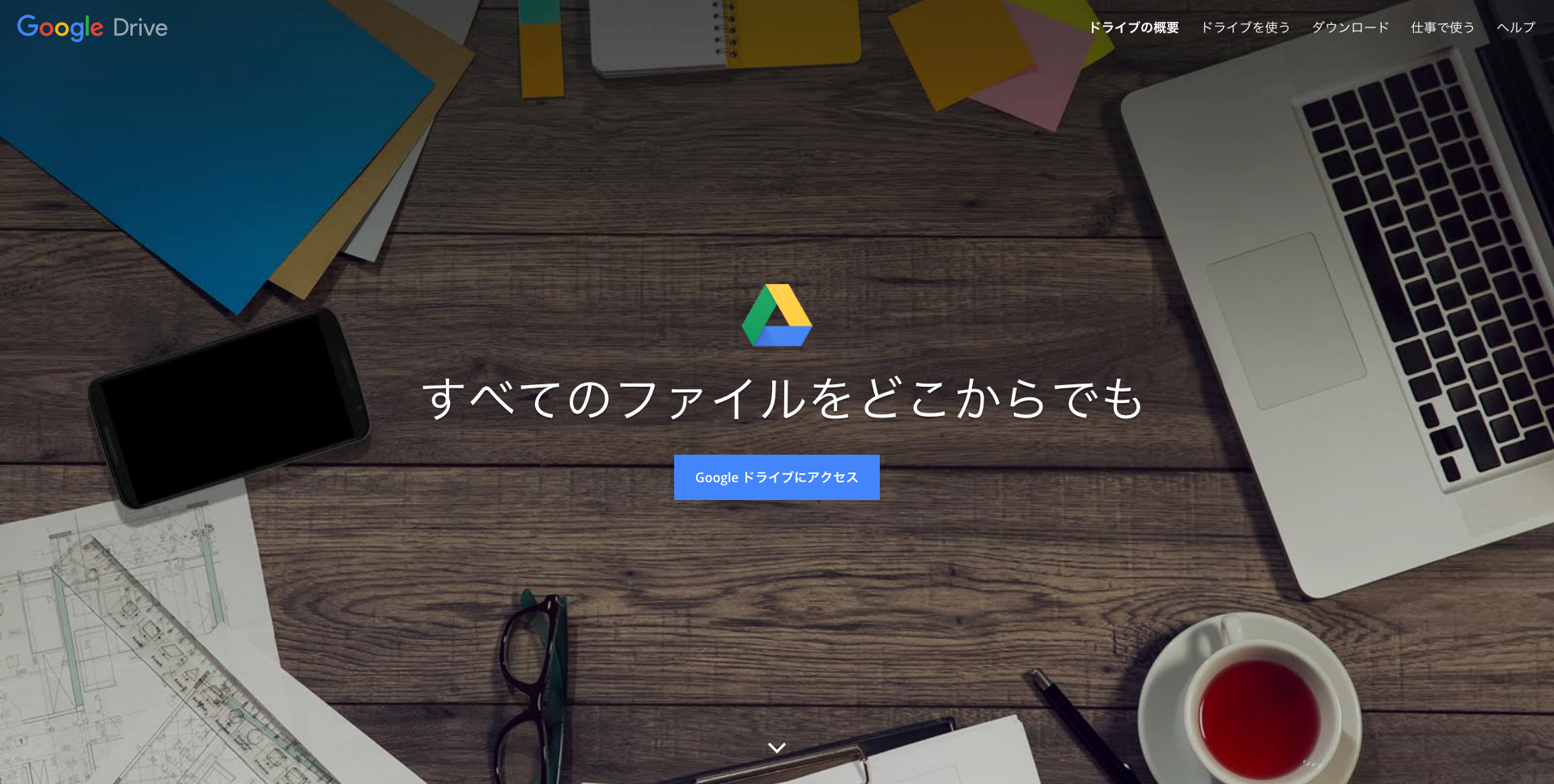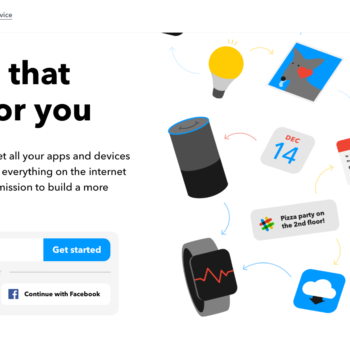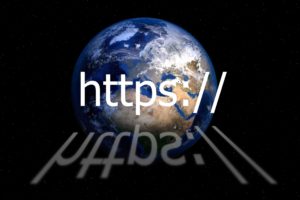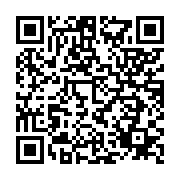インターネットビジネススクール講師
ツール担当の北野です!
インターネットビジネスに取り組んでいる方はもちろんですが、ビジネスとか関係なく使えると便利な「クラウドストレージ(オンラインストレージ)」
クラウドストレージのサービスも幾つかありますが、
多分Googleアカウントは皆さん持っているのではないかと思います。
Googleアカウントを持っていればすぐに使える「Googleドライブ」で
データ(今回は写真)の共有をする方法を紹介させていただこうと思います。
目次
Googleドライブをブラウザで開く
まず、Google Chromeを起動します。
起動したら、右上にGoogleアプリ一覧のボタン(点が9つ並んでいるアイコン)がありますので、そこをクリックします。
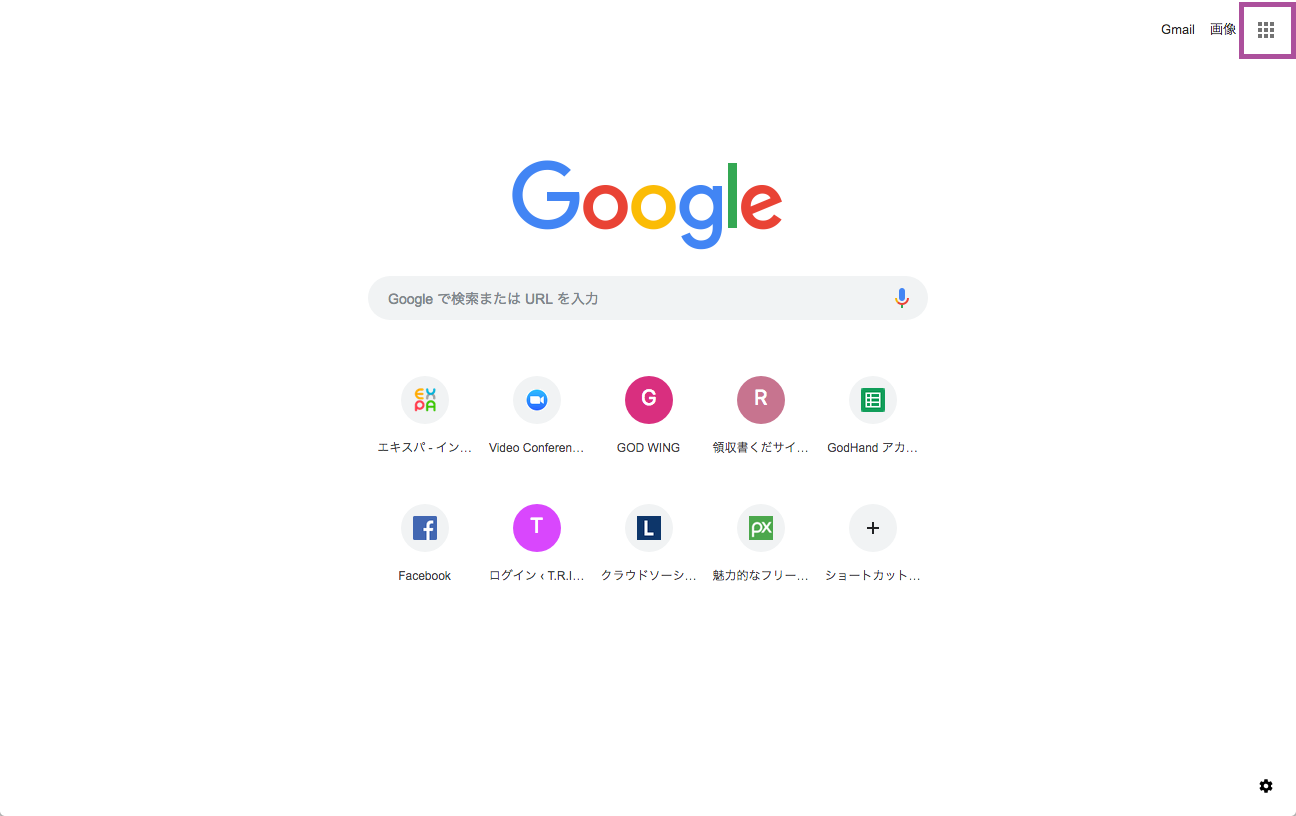
Googleアプリのアイコンがたくさん出てきますので、その中から「ドライブ」をクリックします。

Googleアカウントでログインをしていなければ、自分のGoogleアカウントでログインします。

ログインしたら、Googleドライブのページが開きます。
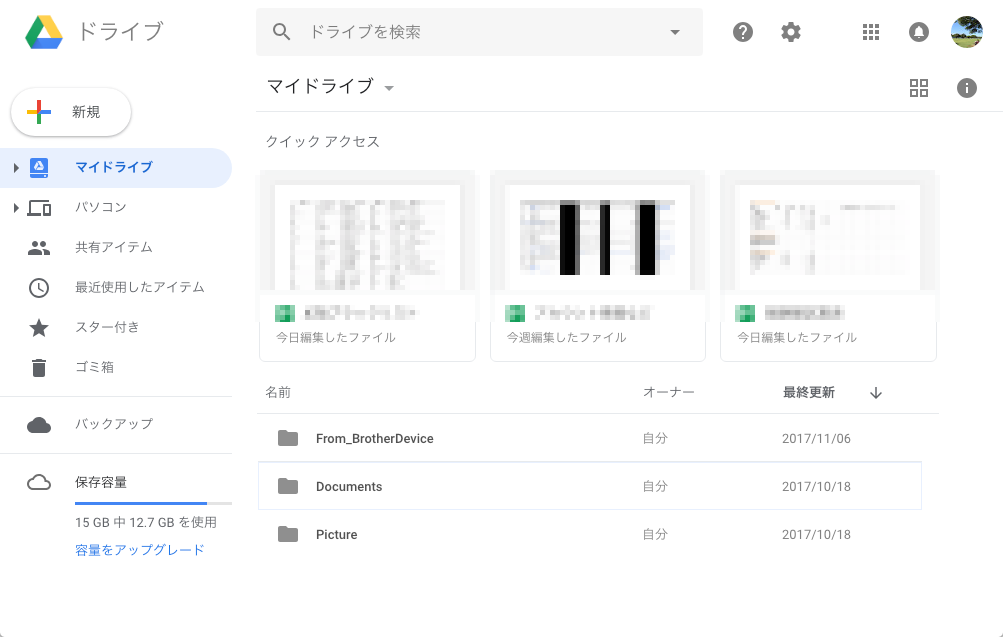
共有するフォルダを作成する
共有するデータを格納するフォルダを作成しましょう。
画面左上の「新規」のボタンをクリックします。
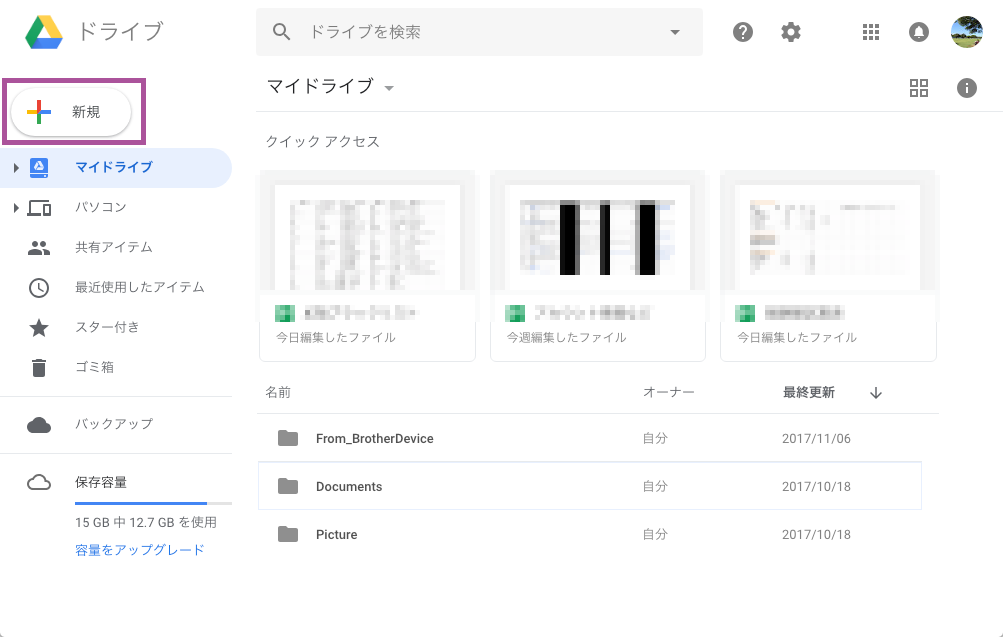
「フォルダ」をクリックします。
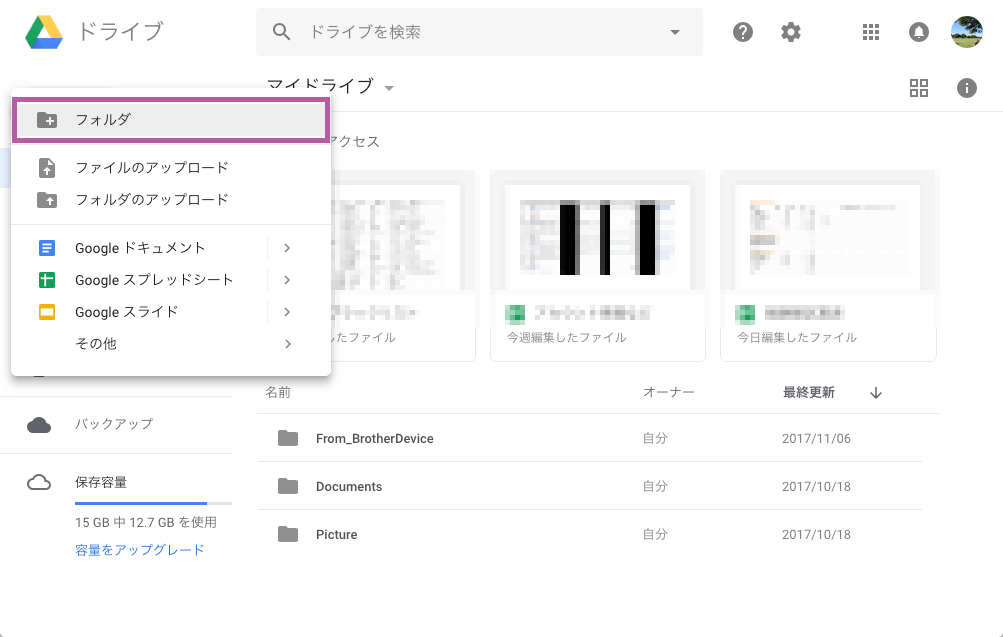
フォルダの名前を入力して、「作成」ボタンをクリックします。
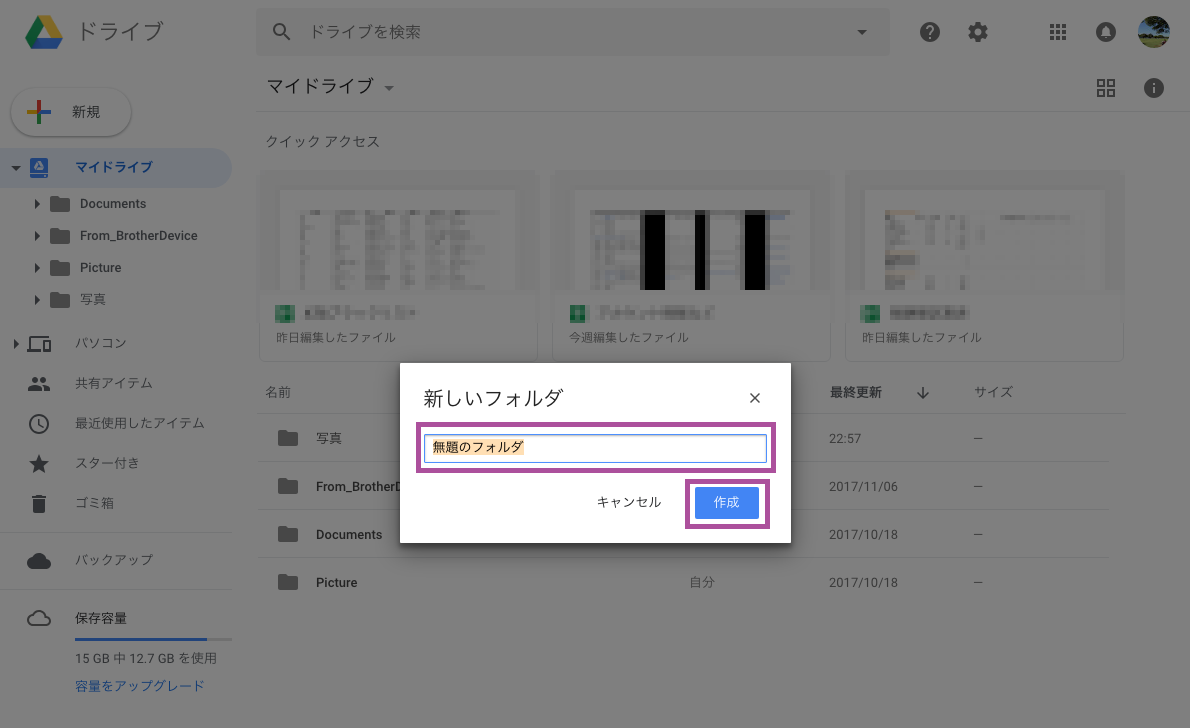
フォルダが作成できました。
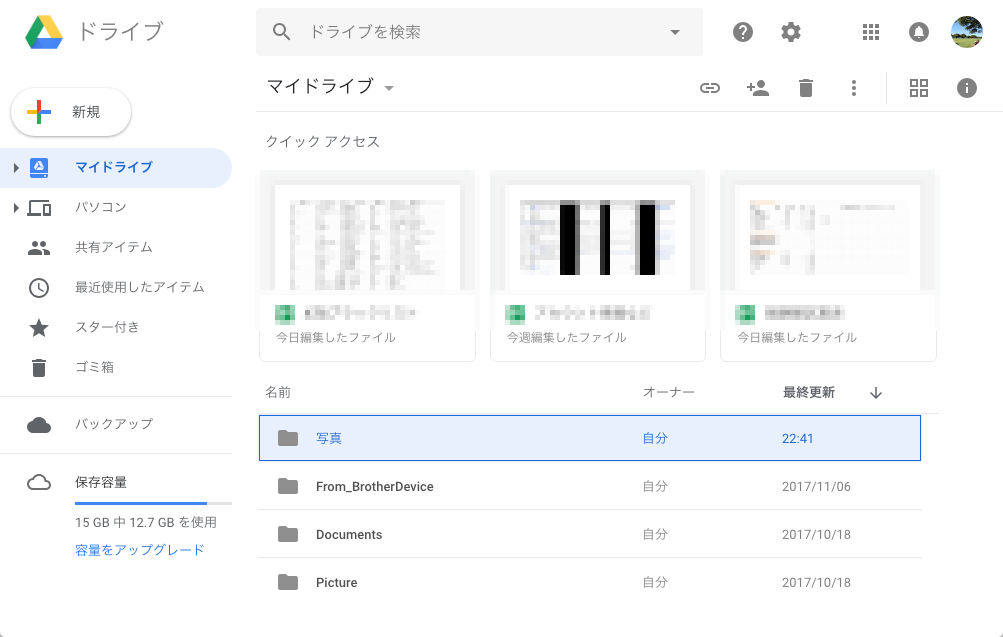
共有するデータをフォルダにアップロードする
作成したフォルダに、共有したいデータをアップロードしましょう。
作成したフォルダをダブルクリックします。
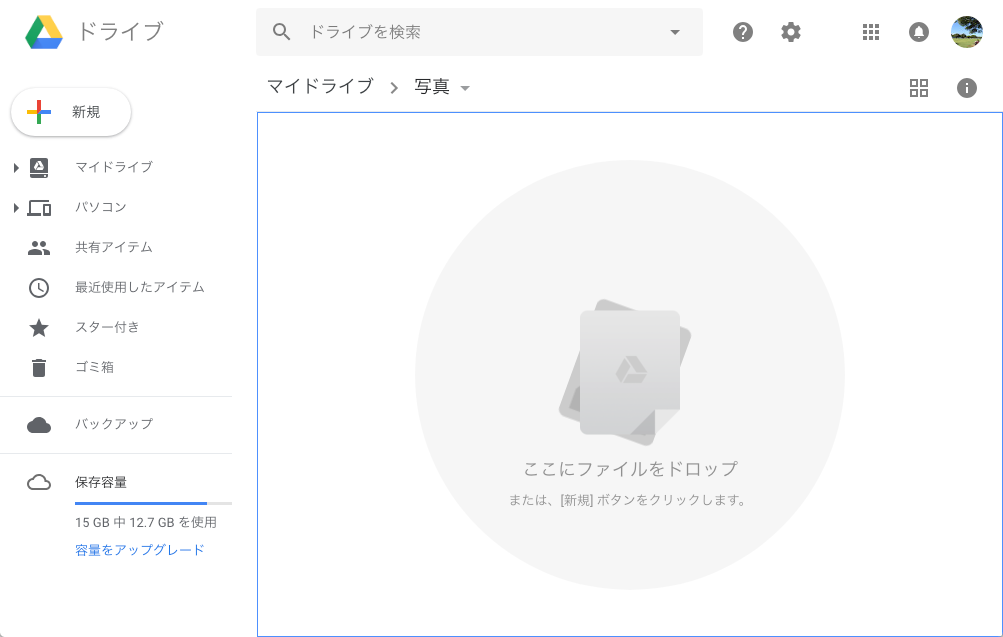
アップロードしたいファイルを、ドラッグアンドドロップします。
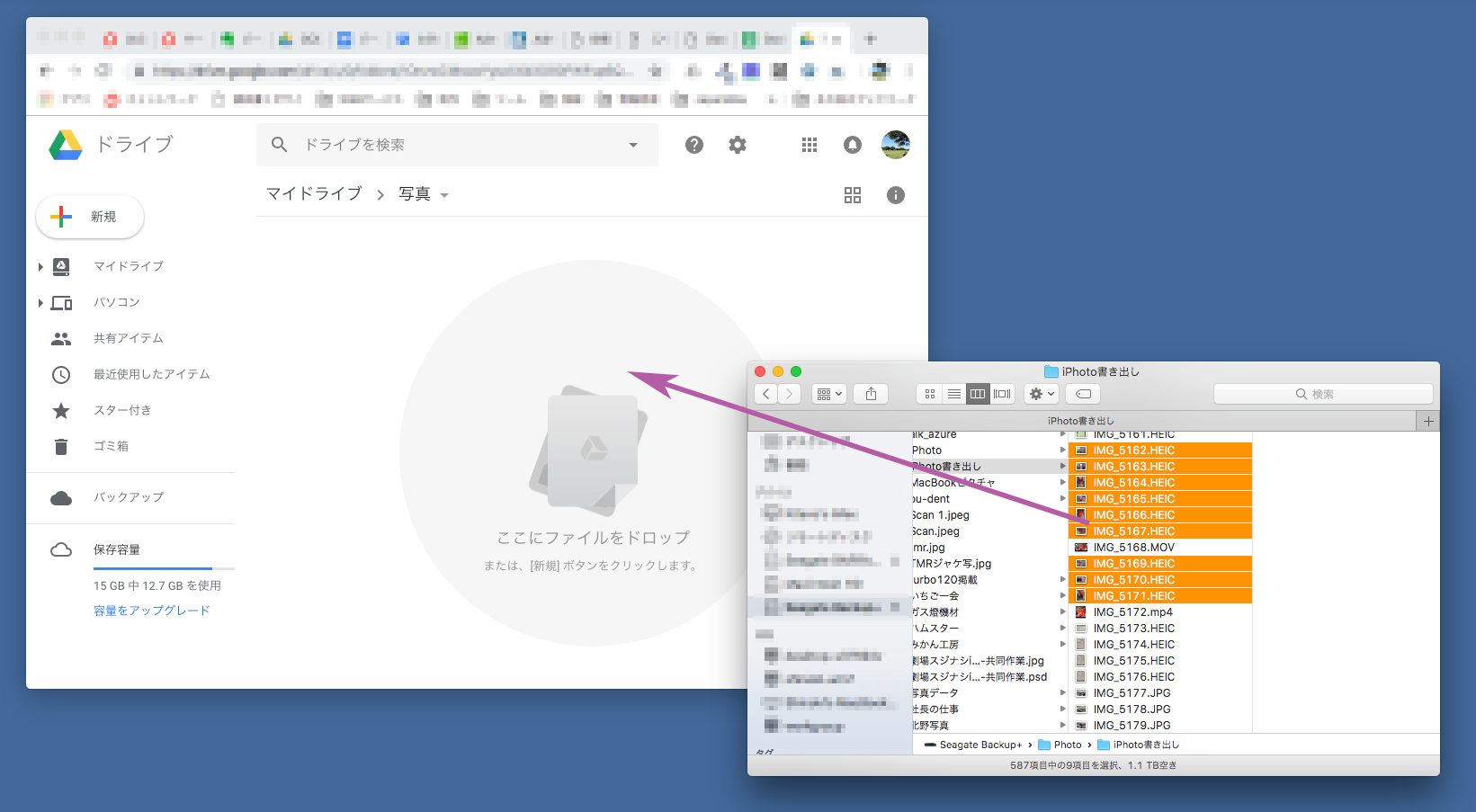
ドラッグしたファイルがフォルダ内にアップロードされます。
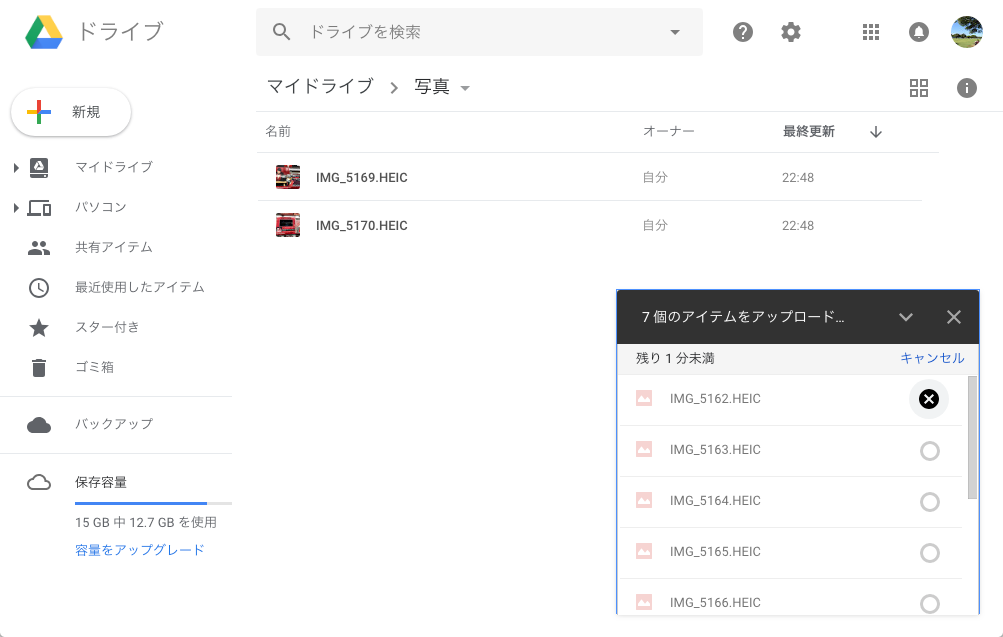
待っていれば、アップロードは完了します。
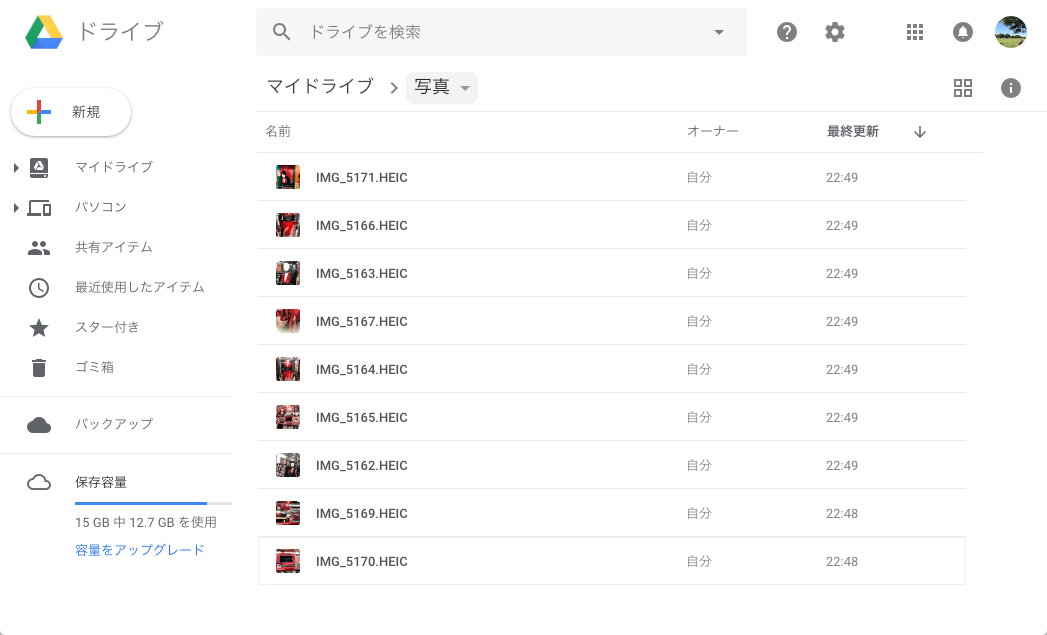
フォルダを共有する
ファイルをアップロードしたら、そのフォルダを共有するURLを作成しましょう。
ファイル一覧の上部に表示されているフォルダの名前をクリックします。
表示されるメニューの中から「共有可能なリンクを取得」をクリックします。
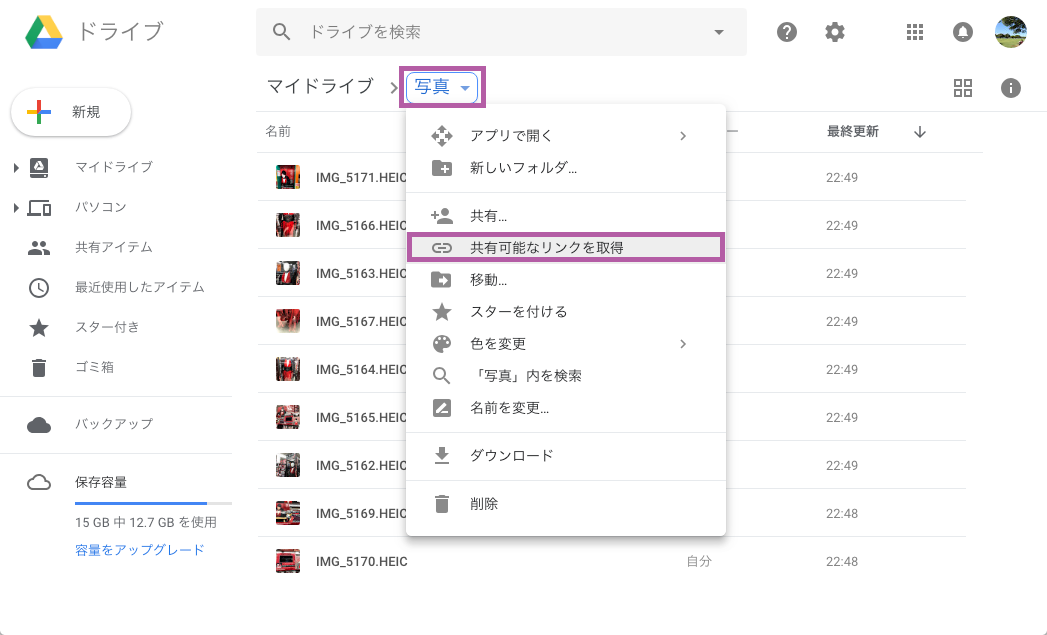
表示されたURLを、共有したい相手に伝えれば、相手はこのフォルダの中を見ることができます!
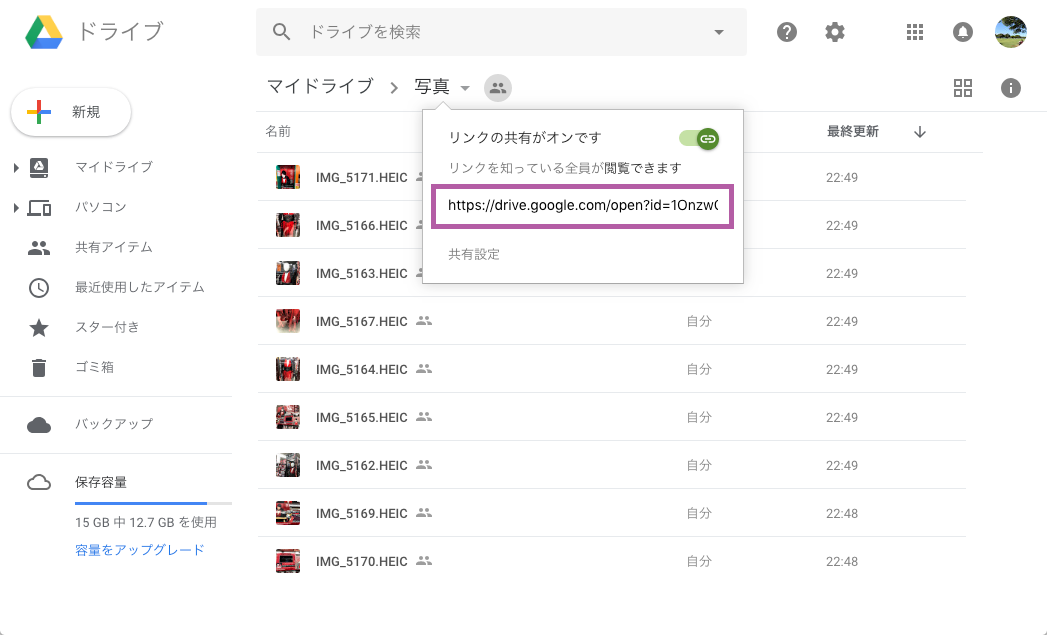
特定の人だけに共有したい場合
上記の方法は、グループLINEメンバー全員など複数人に共有したいときにカンタンに共有できる方法です。
特定の人だけに共有したいときは、相手のGoogleアカウントのメールアドレスを指定することで、その人だけに共有することができます。
フォルダ名をクリックして、「共有」をクリックします。
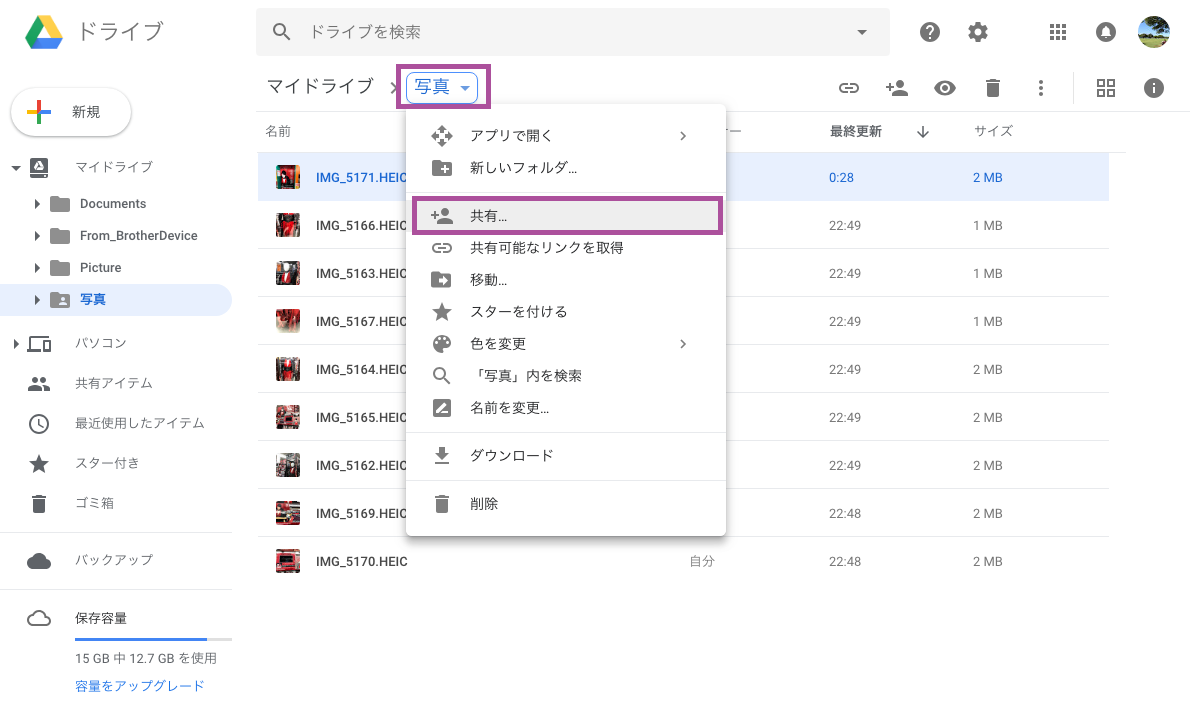
こんなポップアップウィンドウが開きます。
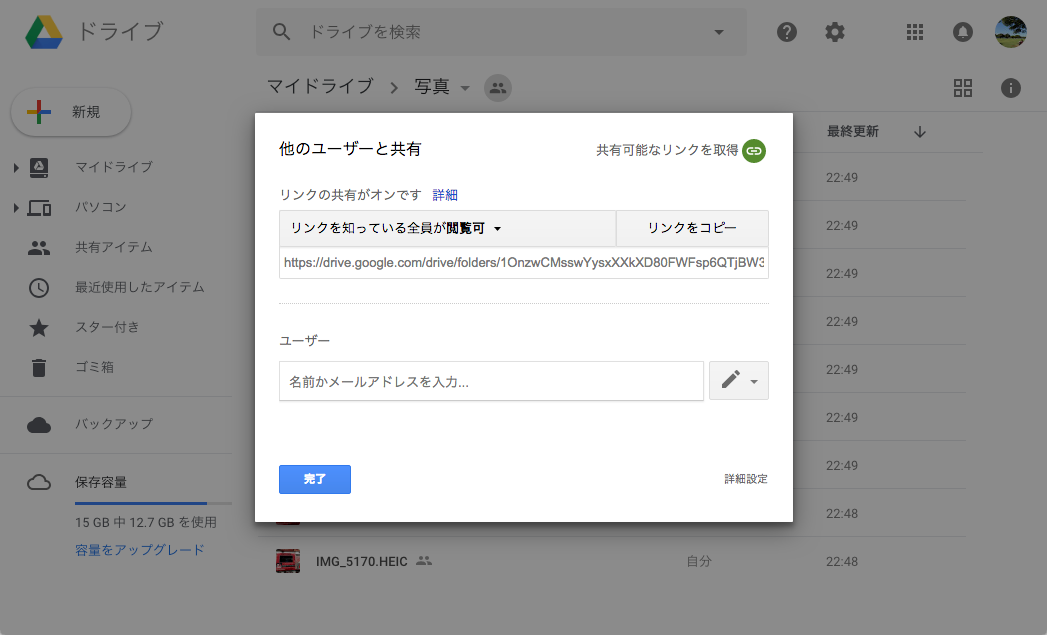
「リンクを知っている全員が閲覧可」をクリックして、
「オフ – 特定のユーザーだけがアクセスできます」をクリックします。
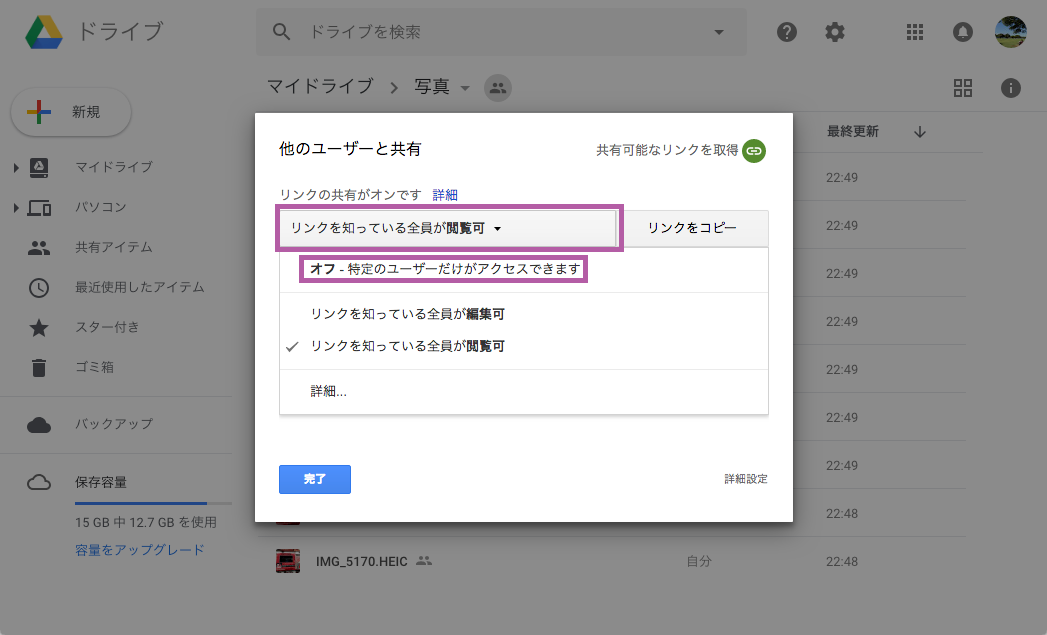
共有相手のGoogleアカウントのメールアドレスを入力して、
送信ボタンをクリックします。
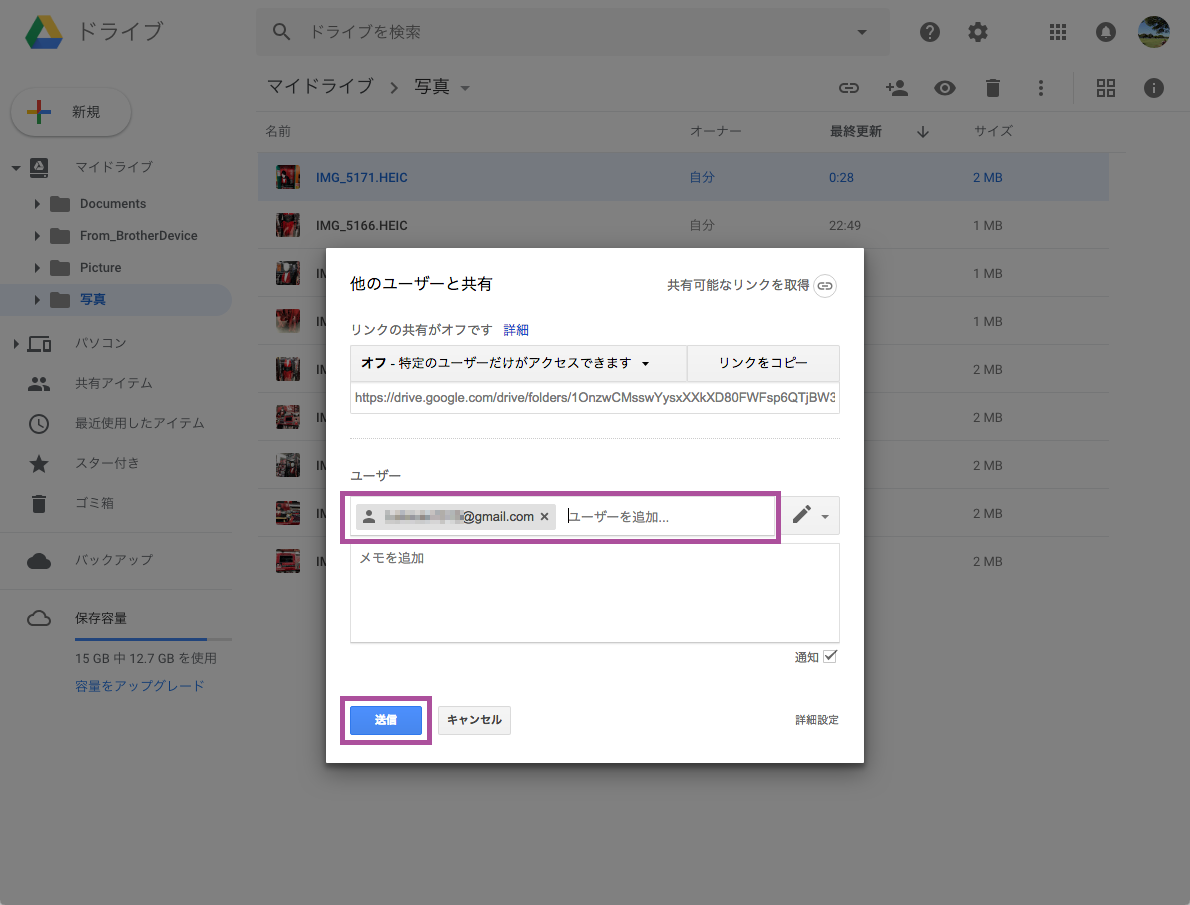
特定のファイルだけ共有する場合
これまでの手順は、フォルダの共有の方法でした。
フォルダ内の特定のファイルだけを共有することもできます。
共有したいファイルを右クリックして、
「共有可能なリンクを取得」をクリックします。
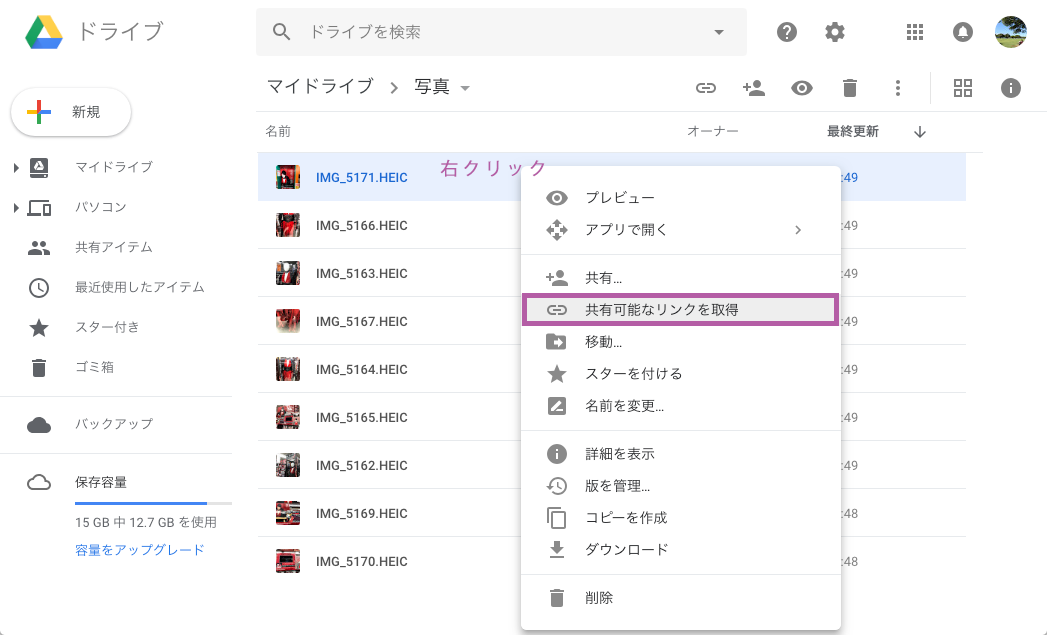
表示されるURLを共有相手にお知らせすればOKです!